Perbaiki: BlueStacks 5 Kesalahan Pengaturan Windows yang Tidak Kompatibel
Pada artikel ini, kami akan mencoba menyelesaikan kesalahan "Pengaturan Windows Tidak Kompatibel" yang dialami pengguna BlueStacks 5 saat mereka ingin menjalankan program.

Pengguna BlueStacks mengalami kesalahan "Pengaturan Windows Tidak Kompatibel" saat menjalankan program, dan akses mereka ke program dibatasi. Jika Anda menghadapi masalah seperti itu, Anda dapat menyelesaikan masalah dengan melakukan tindakan berikut.
Mengapa Saya Menemukan Kesalahan Pengaturan Windows BlueStacks 5 yang Tidak Kompatibel?
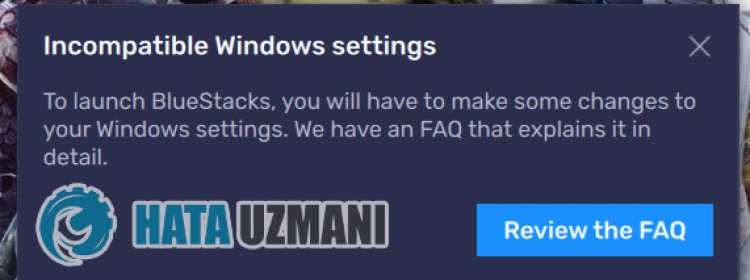
Galat ini terjadi saat plug-in Hyper-V aktif di sistem operasi Windows. Tentu saja, hal itu dapat dihadapi bukan hanya karena masalah ini, tetapi juga karena banyak masalah lainnya. Untuk ini, kami akan mencoba memecahkan masalah dengan memberi tahu Anda beberapa saran.
Cara Memperbaiki BlueStacks 5 Kesalahan Pengaturan Windows yang Tidak Kompatibel
Kami akan mencoba memecahkan masalah dengan memberikan beberapa saran untuk memperbaiki kesalahan ini.
1-) Nonaktifkan Hyper-V
Kami dapat mengatasi masalah tersebut dengan menonaktifkan fitur Hyper-V di komputer kami.
- Kami menulis Panel Kontrol di layar mulai pencarian dan membukanya.
- Klik opsi "Program" pada layar yang terbuka.
- Klik "Aktifkan atau nonaktifkan fitur Windows" pada layar yang muncul.
- Jika opsi "Hyper-V" dicentang, kami akan menghapusnya.
Dapat ada lebih dari satu opsi di properti sebagai tambahan. Ini adalah;
- Hyper-V
- Platform Windows Hypervisor
- Kotak Pasir Windows
- Platform Mesin Virtual
- Subsistem Windows untuk Linux
Kami menonaktifkan fitur yang tercantum di atas dan menekan tombol "OK".

Setelah proses ini, Windows akan meminta kita untuk me-restart komputer untuk menerapkan perubahan yang diinginkan. Anda dapat memeriksa apakah program BlueStacks 5 dibuka dengan memulaiulang komputer.
2-) Matikan Hyper-V dengan Command Prompt
Jika proses di atas bukan solusi untuk Anda, kami dapat mematikan plugin Hyper-V dengan bantuan command prompt.
- Ketik "cmd" di layar mulai pencarian dan jalankan sebagai administrator.
- Tempel baris kode berikut di jendela prompt perintah yang terbuka dan tekan enter dan konfirmasi.
- bcdedit /matikan hypervisorlaunchtype

Mulaiulang komputer Anda setelah proses ini dan periksa apakah masalah tetap ada.
3-) Matikan Isolasi Inti
Dinyatakan bahwa pengguna tidak akan pernah menemukan kesalahan seperti itu lagi dengan menonaktifkan integritas memori. Kita dapat mencapai solusi dari masalah dengan mewujudkan saran ini.
- Di layar mulai penelusuran, ketik "Isolasi Inti" dan buka.
- Matikan opsi "Integritas memori" pada layar yang terbuka.

Setelah melakukan operasi ini, nyalakanulang komputer Anda dan periksa apakah masalah tetap ada.
Ya, teman-teman, kami telah memecahkan masalah kami dengan judul ini. Jika masalah terus berlanjut, Anda dapat bertanya tentang kesalahan yang Anda alami dengan memasuki platform FORUM kami.


![Bagaimana Cara Memperbaiki Kesalahan Server YouTube [400]?](https://www.hatauzmani.com/uploads/images/202403/image_380x226_65f1745c66570.jpg)

























